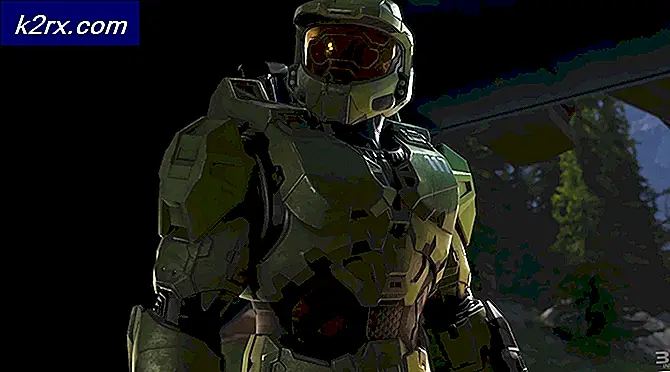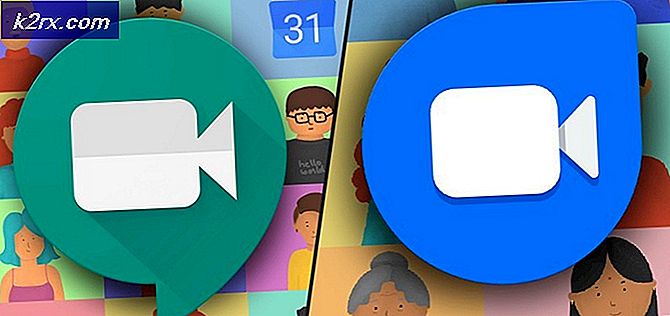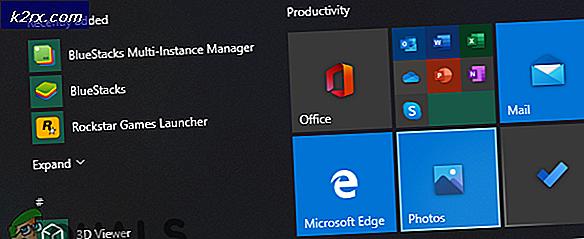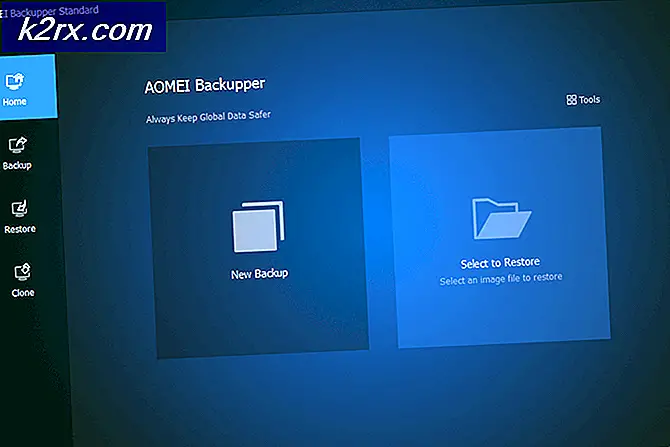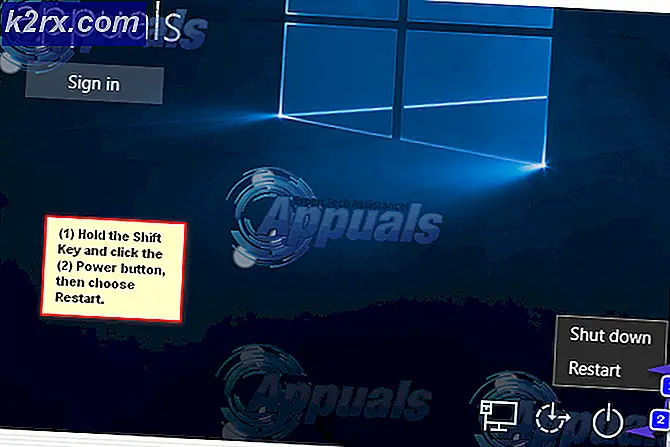Oplossing: Discord Voice Chat werkt niet
Discord voicechat mei werkt niet vanwege een verkeerde configuratie van de steminstellingen van Discord (invoermodus, OpenSL SE, etc.). Bovendien kan een verouderde Discord-applicatie ook de oorzaak zijn van de fout die wordt besproken. De getroffen gebruiker krijgt de fout te zien wanneer hij probeert te voicechatten met een contactpersoon. Het probleem is niet beperkt tot een bepaald besturingssysteem. In sommige gevallen verscheen het probleem na 2 tot 3 minuten van de voicechat.
Voordat u verdergaat met het probleemoplossingsproces om het Discord-voicechatprobleem op te lossen, moet u ervoor zorgen dat uw spraakinvoer- / uitvoerapparaten werken prima. Ook, herstarten uw apparaten (telefoon, pc, routers, enz.) om een tijdelijke storing op te lossen. Zorg er bovendien voor dat de Discord-servers actief zijn.
Bovendien, Schakel het dempen van uw microfoon uit en spreek om te controleren of het probleem een tijdelijke storing is. Zorg ervoor dat de microfoon is ingeschakeld in het apparaat en de instellingen van Discord. Zorg er ook voor dat je headset is niet defect of incompatibel met Discord (in sommige gevallen was Hyperx Cloud II de reden achter het probleem).
Last but not least, heb een ziet er goed uit bij onze artikelen voor Discord mic werkt niet en kan niemand horen op Discord. Ter illustratie zijn de oplossingen hier bedoeld voor een Android-telefoon; Mogelijk moet u dieper graven om deze oplossingen voor uw besturingssysteem te laten werken.
Oplossing 1: verander de invoermodus van de Discord-applicatie in Voice Activity
Mogelijk ondervindt u problemen met Discord Voice Chat als de invoermodus /audio instellingen van de Discord-applicatie zijn niet correct geconfigureerd. In deze context kan het probleem mogelijk worden opgelost door de invoermodus te wijzigen in spraakactiviteit in de Discord / call-instellingen.
- Start het Onenigheid applicatie en open vervolgens zijn instellingen.
- Tik nu op Spraak en video.
- Wijzig vervolgens de invoermodus in Spraakactiviteit.
- Zorg er nu voor dat u een bellen dat de input modus er is ook ingesteld op Spraakactiviteit.
- Dan herstarten uw telefoon en controleer bij het opnieuw opstarten of Discord het probleem met de voicechat niet meer heeft.
Oplossing 2: schakel ‘Oproepen forceren om OpenSL ES te gebruiken’ in de Discord-instellingen in
Er zijn verschillende functies toegevoegd om de functionaliteit van Discord te verbeteren. Een van die kenmerken is de ‘Open geluidsbibliotheek voor ingebedde systemen‘(OpenSL ES) API om verschillende audioproblemen in de Discord-applicatie op te lossen. Overschakelen naar de genoemde API kan uw spraakchat kwestie.
- Start het Onenigheid applicatie en open vervolgens zijn Instellingen. Tik nu op Spraak en video.
- Dan, onder de optie van Hardwareversnelling met lage latentie, selecteer Oproepen forceren om OpenSL ES te gebruiken.
- Dan Uitgang de Discord-applicatie.
- Start nu het Instellingen van uw telefoon en open het Applicatie Manager.
- Open dan Onenigheid en tik vervolgens op Forceer stop.
- Nu bevestigen om de Discord-applicatie geforceerd te stoppen.
- Nu lancering de Discord-applicatie en controleer vervolgens of het probleem met de voicechat is opgelost.
Oplossing 3: werk de Discord-applicatie bij naar de nieuwste build / bèta
Discord wordt regelmatig bijgewerkt om de bekende bugs te patchen en nieuwe functies toe te voegen volgens de gebruikerssuggesties. Het hebben van een verouderde applicatie kan de weg vrijmaken voor de voicechat-problemen in de applicatie. In deze context kan het probleem mogelijk worden opgelost door de Discord-applicatie bij te werken naar de laatste build / bèta. Ter illustratie zullen we u door het updateproces op een Android-telefoon leiden.
- Start het Google Play Store en tik vervolgens op de hamburger pictogram.
- Tik vervolgens op Mijn apps en games.
- Navigeer nu naar de Geïnstalleerd tabblad en tik vervolgens op Onenigheid.
- Tik nu op het Bijwerken knop.
- Controleer na het updaten van de app of het probleem is opgelost.
- Zo niet, herhaal dan stappen 1 t / m 3 om Discord te openen in de Play Store.
- Nu naar beneden scrollen en tik vervolgens op de Doe mee knop (onder Doe mee met de bèta).
- Dan bevestigen om deel te nemen aan het bètaprogramma (wees voorzichtig, bètaversies kunnen onstabiel zijn).
- Nu, wacht totdat je account is toegevoegd aan het bètaprogramma van Discord.
- Nu herstarten uw telefoon en werk bij het opnieuw opstarten de Discord-applicatie bij als een bijwerken van Discord is beschikbaar (herhaal stap 1 tot 4) en hopelijk is Discord vrij van de fout.